Diktering virker ikke på iPhone [Beviste og testede procedurer]
 Skrevet af Lisa Ou / 24. jan 2024 09:00
Skrevet af Lisa Ou / 24. jan 2024 09:00 Når du vil indtaste tekst på din iPhone, vil handlingen udføres ved at bruge dens tastatur. Det kan dog tage for lang tid, især hvis du skriver lange afsnit. Derudover vil du have lang tid til at skrive på din iPhone, hvis du ikke er bekendt med placeringen af tastaturtasterne. Årsagen er, at de ikke er alfabetisk organiseret.
Heldigvis har iPhone en funktion til at gøre det hurtigere at skrive kaldet Dictation. Når du bruger det, behøver du kun at sige alt, hvad du foretrækker at skrive. Det inkluderer kommandoer, tegnsætningstegn og mere.
![Diktering virker ikke på iPhone [Beviste og testede procedurer]](https://www.fonelab.com/images/ios-system-recovery/dictation-not-working-on-iphone/dictation-not-working-on-iphone.jpg)
Men funktionen er langt fra perfekt. Du kan opleve, at diktering ikke virker på iPhone. Hvad vil du så gøre? Vi har dig! Fortsæt med at læse dette indlæg for at se de gennemprøvede og testede metoder til at løse problemet. Kom videre.

Guide liste
FoneLab gør det muligt at rette iPhone / iPad / iPod fra DFU-tilstand, genoprettelsesfunktion, Apple-logo, hovedtelefontilstand mv. Til normal tilstand uden tab af data.
- Løs deaktiverede iOS-systemproblemer.
- Uddrag data fra deaktiverede iOS-enheder uden datatab.
- Det er sikkert og nemt at bruge.
Del 1. Almindelige årsager til, at diktering ikke virker på iPhone
Dikteringsfunktionen på iPhone bruges ofte i appen Beskeder. Men det er også tilgængeligt for andre apps på din iPhone, som Notesblok. Hvis det er tilfældet, kan flere og forskellige årsager forårsage, at dikteringen på iPhone ikke fungerer. Se nogle af dem nedenfor.
- Langsom internetforbindelse - Dikteringsfunktionen er afhængig af iPhone-internetforbindelsen til at sende talebeskeder til Apple-serveren for at udføre transskription. Så hvis du ikke har en internetforbindelse, vil funktionen ikke fungere.
- Forkerte sprogindstillinger - Funktionen understøtter flere sprog på din iPhone. Sørg for, at det sprog, du taler, stemmer overens med funktionens indstillinger.
- Diktering deaktiveret - Aktivering af funktionen er den første ting at gøre. Årsagen er, at den ikke automatisk tændes, når du bruger din iPhone.
- Mikrofonadgang nægtet - Når du taler, har du brug for en mikrofon for at modtage de ord, du siger. Hvis adgangsindstillingerne nægtes, vil funktionen ikke også virke.
- Forældet iOS-version - Funktionen har en tilsvarende iOS-version, der understøtter den. Din iPhone understøttes muligvis ikke med den.
Del 2. Sådan rettes diktering, der ikke virker på iPhone
Nu hvor du ved, hvorfor problemet er nævnt i dette indlæg, håber vi, at du ved, hvordan du løser det. De vil også tjene som din reference for at forhindre, at problemet på din iPhone opstår igen. De gennemprøvede og testede metoder til at løse problemet er offentliggjort i dette afsnit. Se dem, mens du scroller ned nedenfor. Kom videre.
FoneLab gør det muligt at rette iPhone / iPad / iPod fra DFU-tilstand, genoprettelsesfunktion, Apple-logo, hovedtelefontilstand mv. Til normal tilstand uden tab af data.
- Løs deaktiverede iOS-systemproblemer.
- Uddrag data fra deaktiverede iOS-enheder uden datatab.
- Det er sikkert og nemt at bruge.
1. Genstart iPhone
Nogle gange oplever værktøjer og funktioner på iPhone, såsom diktering, fejl og fejl. De er uundgåelige, fordi de er en del af operativsystemet. Du kan rette dem ved genstart din iPhone gennem sine fysiske knapper.
iPhones har dog forskellige modeller. De har separate måder at genstarte på afhængigt af knappernes tilgængelighed. Det inkluderer side-, top- og lydstyrkeknapperne. Bare rolig. Vi vil liste separate procedurer for dem. Se dem i tabellen nedenfor.
| iPhone-modeller tilgængelige knapper | Procedure |
| Uden Hjem-knap | Tryk på side-/lydstyrkeknappen. Du kan kun frigive den, når du ser skyderen Power-off. Skub den. Handlingen slukker for iPhone efter 30 sekunder. Tænd iPhone ved at trykke på sideknappen. Slip det, når du ser Apple-logoet. |
| Med sideknap, med startknap | Tryk på sideknappen. Du kan kun frigive den, når du ser skyderen Power-off. Skub den. Handlingen slukker for iPhone efter 30 sekunder. Tænd iPhone ved at trykke på sideknappen. Slip det, når du ser Apple-logoet. |
| Med startknap, med topknap | Tryk på den øverste knap. Du kan kun frigive den, når du ser skyderen Power-off. Skub den. Handlingen slukker for iPhone efter 30 sekunder. Tænd iPhone ved at trykke på den øverste knap. Slip det, når du ser Apple-logoet. |
2. Indstil diktatsprog
Hvad hvis dit sprog ikke er sat op i Dikteringsindstillingerne? Hvis ja, er det tid til at vælge det korrekte sprog, du vil bruge. Nedenfor er de detaljerede trin til at gøre det. Følg dem korrekt for de bedste resultater. Kom videre.
Trin 1Åbne Indstillinger app. Stryg ned på skærmen og vælg Generelt knap. På den næste skærm vil flere muligheder blive vist. Vælg venligst tastatur knappen bagefter.
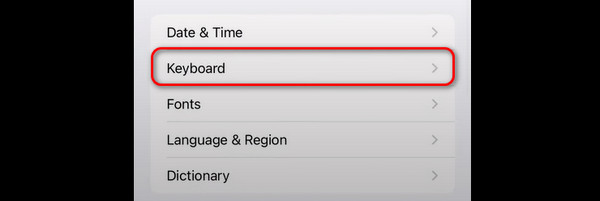
Trin 2Tryk på på toppen tastatur knap. Tilføj sproget på dit tastatur. Du behøver kun at trykke på Tilføj nyt tastatur knap. Gå senere til den forrige skærm og vælg Diktatsprog knap. Vælg sproget senere.
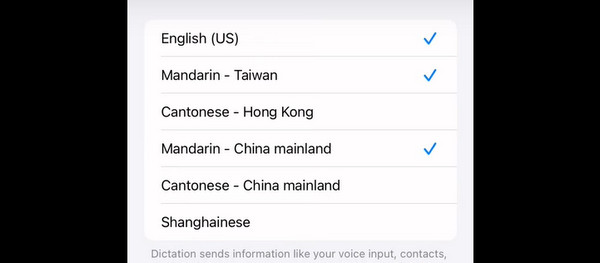
3. Opdater iOS-version
Dikteringsfunktionen understøttes kun af iOS 13-versionen. Opfylder din iOS-version ikke kravene? Opdater iPhone iOS ved at følge de detaljerede instruktioner nedenfor. Kom videre.
Gå til Indstillinger app. Vælg Generelt knappen og tryk på softwareopdatering knappen øverst. Vælg senere Hent og installer .
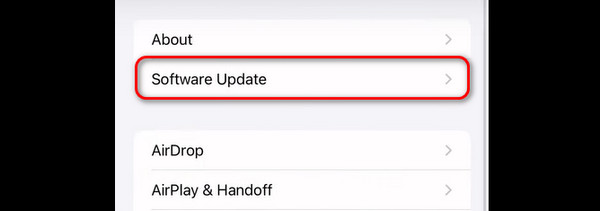
4. Brug FoneLab iOS Systemgendannelse
Ved brug af FoneLab iOS System Recovery vil også være gavnligt. Dette værktøj kan rette 50+ iPhone-fejl. Det inkluderer problemer med skærm, enhed, iOS-tilstand og iTunes. Hvis du vil vide, hvordan værktøjet fungerer, kan du se de detaljerede trin nedenfor.
FoneLab gør det muligt at rette iPhone / iPad / iPod fra DFU-tilstand, genoprettelsesfunktion, Apple-logo, hovedtelefontilstand mv. Til normal tilstand uden tab af data.
- Løs deaktiverede iOS-systemproblemer.
- Uddrag data fra deaktiverede iOS-enheder uden datatab.
- Det er sikkert og nemt at bruge.
Trin 1Download og opsæt værktøjet på din computer. Vælg iOS System Recovery knap. Klik på knappen Starten knappen bagefter.
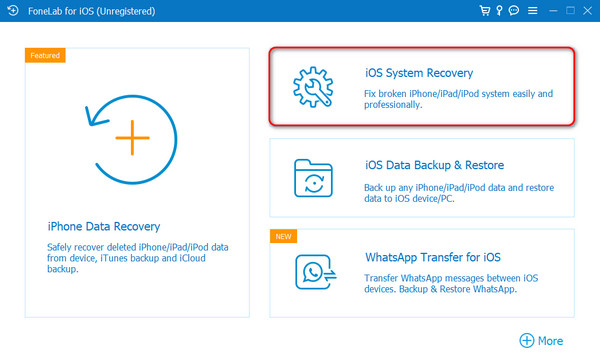
Trin 2Tilslut iPhone til computeren og softwaren via et USB-kabel. Vælg en reparationstilstand ved at læse dens funktioner. Senere skal du sætte kryds Bekræfte knappen nederst.
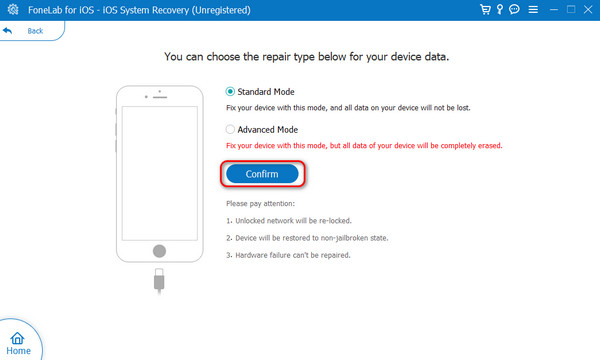
Trin 3Følg instruktionerne på skærmen for at sætte eller indtast din iPhone i gendannelsestilstand. Klik på Optimer or Reparation knappen for at starte fixeringsprocessen.
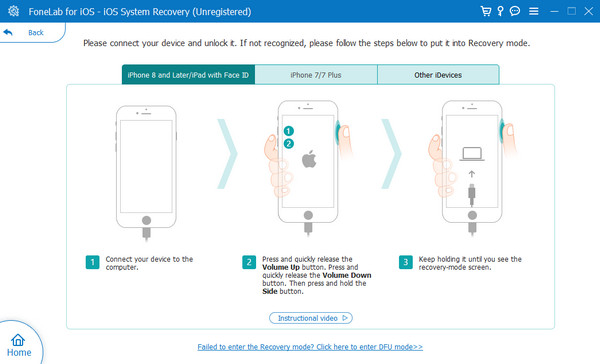
FoneLab gør det muligt at rette iPhone / iPad / iPod fra DFU-tilstand, genoprettelsesfunktion, Apple-logo, hovedtelefontilstand mv. Til normal tilstand uden tab af data.
- Løs deaktiverede iOS-systemproblemer.
- Uddrag data fra deaktiverede iOS-enheder uden datatab.
- Det er sikkert og nemt at bruge.
Del 3. Ofte stillede spørgsmål om diktering, der ikke virker på iPhone
Hvor er diktering i iPhone-indstillinger?
Du kan finde den fra iPhone Indstillinger app ved at starte den. Tryk derefter på Generelt knappen, når du stryger nedad. Vælg venligst Tastatur-knappen på den næste skærm. Find diktat sektion og tryk på Aktivér diktering skyderen. Sørg for, at du forlader ikonet grønt. Det betyder kun, at du har slået det til.
Er diktering på iPhone sikker?
Ja. Dikteringsfunktionen på iPhone er hundrede procent sikker. Årsagen er, at informationerne fra teksten, der bruger den, ikke vil blive bevaret på din iPhone. Det er en standardindstilling, som Apple tilbyder for at holde dine oplysninger fortrolige og sikre.
Som konklusion kan dikteringen på iPhone ikke fungere, kan rettes ved hjælp af dette indlægs gennemprøvede og testede metoder. Det inkluderer det førende tredjepartsværktøj, der kan løse det nævnte problem med få klik. Softwaren hedder FoneLab iOS System Recovery. Vil du bruge værktøjet? Download det nu! Derudover, hvis du har flere spørgsmål tilbage, så efterlad dem i kommentarfeltet nedenfor. Vi vil helhjertet besvare dem. Tak skal du have!
FoneLab gør det muligt at rette iPhone / iPad / iPod fra DFU-tilstand, genoprettelsesfunktion, Apple-logo, hovedtelefontilstand mv. Til normal tilstand uden tab af data.
- Løs deaktiverede iOS-systemproblemer.
- Uddrag data fra deaktiverede iOS-enheder uden datatab.
- Det er sikkert og nemt at bruge.
